5 parasta tiedostojen päivämäärän vaihtajaa Windows 11/10/8/7 ja Mac OS X:lle
Kun luot tiedoston tietokoneella tai kannettavalla tietokoneella, sille määritetään automaattisesti joukko attribuutteja, mukaan lukien päivämäärä. Siitä voi olla apua, kun aiot paikantaa tietyn tiedoston. Lisäksi päivämäärä-attribuutti kertoo tiedot siitä, milloin tiedosto on luotu, muutettu ja viimeksi käytetty. On joitain syitä, miksi haluat muuttaa päivämäärä-attribuuttia, kuten piilottaa toimintojesi seurannan. Joka tapauksessa tässä artikkelissa yksilöidään viisi parasta tiedostojen päivämäärän vaihtajat.

- OPAS LIST
- Osa 1: 5 parasta tiedostojen päivämäärän vaihtajaa
- Osa 2: Kuinka muuttaa tiedoston päivämäärää helposti
- Osa 3: Usein kysytyt kysymykset File Date Changer -sovelluksesta
Osa 1: 5 parasta tiedostojen päivämäärän vaihtajaa
Top 1: ArkThinker Video Converter Ultimate

Oletusarvoisesti voit tarkastella tiedostojen päivämääriä sisäänrakennetun ominaisuuden avulla sekä PC- että Mac-tietokoneissa. Se ei kuitenkaan salli sinun muuttaa tiedoston päivämäärää. ArkThinker Video Converter Ultimate on paras mediatiedostojen päivämäärän vaihtaja aloittelijoille. Intuitiivinen muotoilu tekee siitä helpon käyttää ilman teknisiä taitoja.
- Vaihda mediatiedoston päivämäärä helposti.
- Tukee lähes kaikkia video- ja ääniformaatteja.
- Yhteensopiva Windowsin ja Macin kanssa.
- Mukana laaja valikoima bonusominaisuuksia.
- Ei vahingoita tiedoston laatua.
- Se ei voi muokata asiakirjojen päivämäärää.
Top 2: Tiedoston päivämäärän vaihtaja
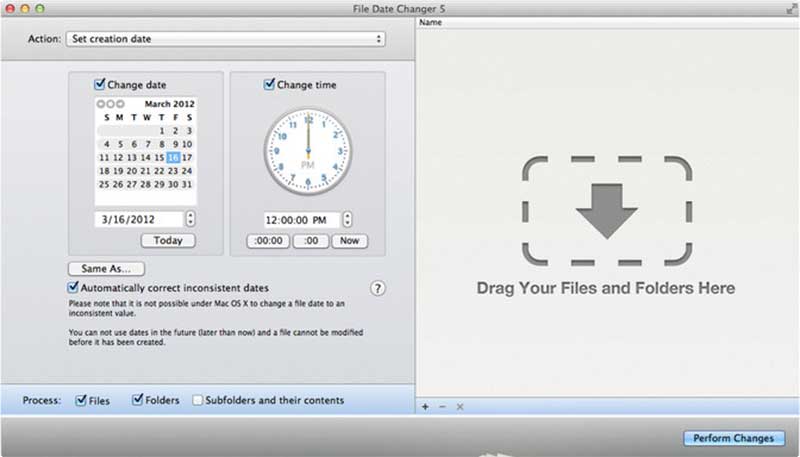
Kuten nimestä käy ilmi, File Date Changer on omistettu työkalu tiedoston luonti- ja muokkauspäivämäärän muuttamiseksi PC- ja Mac-koneissa. Lisäksi se voi lisätä, poistaa tai säätää tiedostojen päivämääriä useille tiedostoille ja kansioihin kerralla.
- Muokkaa tiedoston päivämäärää nopeasti.
- Tuen luonti- ja muokkauspäivämäärä.
- Saatavilla useille käyttöjärjestelmille.
- Helppokäyttöinen.
- Se ei ole ilmaista.
- Ominaisuudet ovat rajoitettuja hintaan verrattuna.
Top 3: ExifTool
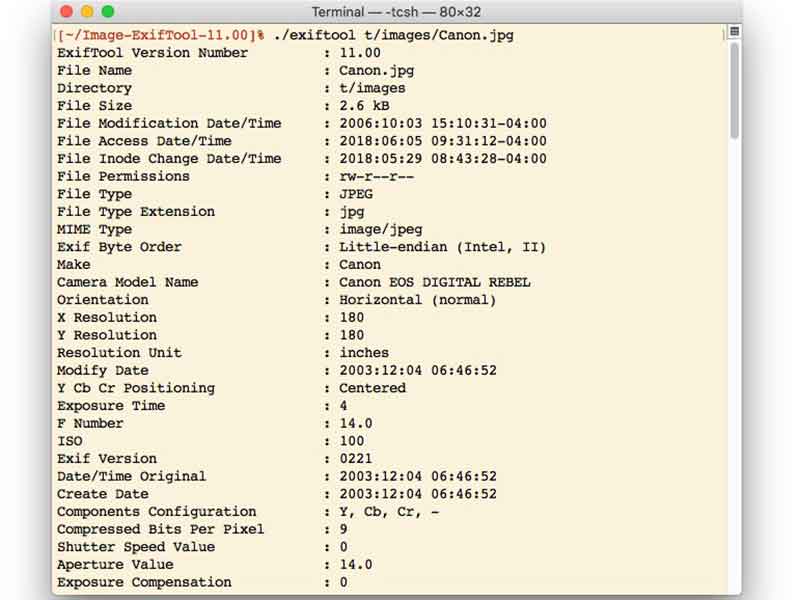
ExifTool on vuonna 2003 julkaistu komentorivipohjainen tiedostojen päivämäärän vaihtaja. Sen avulla voit tarkastella ja hallita kaikkia tiedostojen attribuutteja ja metatietoja komentorivien avulla. Siksi se on suosittu tekniikkataitoisten keskuudessa.
- Lue ja kirjoita tiedoston päivämäärä.
- Tukee laajaa valikoimaa tiedostomuotoja.
- Korjaa kuvien aikaleimat.
- Kopioi luontipäivämäärä tiedostosta toiseen.
- Siitä puuttuu graafinen käyttöliittymä ja se on vaikea keskivertoihmisille.
Top 4: BulkFileChanger
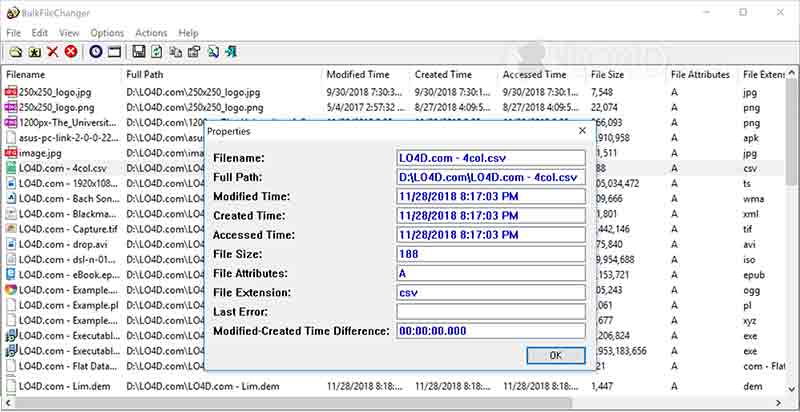
BulkFileChanger on kannettava tiedostojen päivämäärän vaihtaja Windows 10:lle ja sitä vanhemmille. Se voi muokata minkä tahansa tiedostotyypin päivämäärä- ja aikamääritteitä. Lisäksi se sisältää muutamia hyödyllisiä vaihtoehtoja, kuten viimeksi käytetty aika.
- Muutosten luonti, muokkaus ja käyttöaika.
- Kevyt ja nopea juoksu.
- Työskentele lähes kaikilla tiedostotyypeillä.
- Hallitse levylläsi olevia tiedostoja.
- Tuetut attribuutit ovat rajoitettuja.
- Se ei ole saatavilla Macissa.
Top 5: AttributeMagic
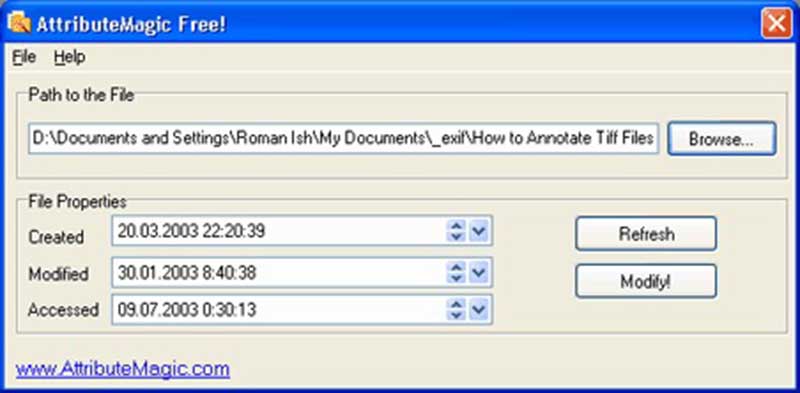
AttributeMagic on paljon enemmän kuin yksinkertainen tiedostojen päivämäärän vaihtaja tietokoneille. Se voi muuttaa kaikkia tiedostojen ja kansioiden aikaleimoja, mukaan lukien luotuja, muokattuja ja käytettyjä. Lisäksi se tukee myös muita ominaisuuksia.
- Muuta tiedoston päivämäärää ja muita määritteitä.
- Tuen luonti-, muokkaus- ja käyttöpäivämäärä.
- Muokkaa kuvien EXIF-tiedostoja.
- Tarjoa ilmainen ja pro-versio.
- Ilmainen versio on liian yksinkertainen.
- Osaa tiedostomuodoista ei tueta.
Osa 2: Kuinka muuttaa tiedoston päivämäärää helposti
Tiedoston luomispäivämäärän muuttaminen ei ole kovin vaikeaa, jos sinulla on oikea työkalu. Yksityiskohtaiset opetusohjelmat ovat kuitenkin edelleen välttämättömiä aloittelijoille. Käytämme ArkThinker Video Converter Ultimatea esimerkkinä näyttääksemme, kuinka se toimii.
Lisää mediatiedosto
Käynnistä paras tiedostojen päivämäärän vaihtaja, kun olet asentanut sen työpöydällesi. Se on saatavilla Windows 11/10/8/7- ja Mac OS X -käyttöjärjestelmissä. Siirry kohtaan Työkalulaatikko -välilehti ikkunan yläreunasta ja valitse Median metatietoeditori työkalu. Avaa seuraavaksi multimediatiedosto vetämällä ja pudottamalla käyttöliittymään.

Muuta tiedoston päivämäärää
Ohjelmisto purkaa kaikki attribuutit mukaan lukien mediatiedoston päivämäärän. Jos haluat muuttaa sitä, etsi vuosi lomakkeen kohta ja kirjoita haluamasi päivämäärä kenttään. Muokkaa muita määritteitä ja napsauta Tallentaa -painiketta vahvistaaksesi muutokset.

Osa 3: Usein kysytyt kysymykset File Date Changer -sovelluksesta
Voinko muokata päivämäärää PDF-tiedostossa?
Kyllä, voit muuttaa PDF-tiedoston päivämäärää tiedoston päivämäärän vaihtajalla työpöydälläsi tai verkossa. Jotkin niistä antavat sinun muokata luonti-, muokkaus- ja viimeisintä käyttöpäivää.
Kuinka muuttaa tiedoston ominaisuuksia?
Sopivalla metatietoeditorilla voit muuttaa tiedoston ominaisuuksia Windowsissa, Macissa ja Linuxissa.
Sisältääkö Windows 10 tiedoston päivämäärän vaihtajan?
Sisäänrakennettu ominaisuus mahdollistaa vain tiedoston päivämäärän tarkistamisen Windows 10:ssä. Tarvitset kolmannen osapuolen tiedoston päivämäärän muutostyökalun työn suorittamiseen.
Johtopäätös
Nyt sinun pitäisi oppia top 5 parhaat tiedostopäivämäärän vaihtajat Windowsille ja Macille. Niiden avulla voit muuttaa tiedoston luomispäivämäärää, muokkauspäivää ja viimeistä käyttöpäivää nopeasti. Mediatiedostoille ArkThinker Video Converter Ultimate on paras valinta. Jos sinulla on parempia suosituksia, kirjoita ne alle.
Mitä mieltä olet tästä postauksesta? Klikkaa arvostellaksesi tätä viestiä.
Erinomainen
Arvosana: 4.9 / 5 (perustuu 184 äänet)
Etsi lisää ratkaisuja
16 suosituinta videonmuokkaussovellusta Windowsissa/Macissa/iPhonessa/Androidissa 4 tapaa pakata MP4-videotiedoston koko ilman laadun heikkenemistä 4 helppoa menetelmää äänitiedostojen muokkaamiseen Windows- ja Mac-tietokoneissa 5 parasta Video Enhancer -sovellusta tietokoneille ja matkapuhelimille Kuusi parasta videonvakainta Windowsille, Macille, iPhonelle ja Androidille 4 menetelmää, joiden avulla voit tehdä videosta 2X nopeamman helpostiSuhteellisia artikkeleita
- Editoi videota
- 5 parasta videoresoluutiomuunninta eri alustoille
- Korjaa epäselvä video, poista videon sumennus ja tee video selkeäksi
- Hanki 3 parasta sovellusta taustamelun poistamiseen videoista
- 3 sovellusta videoiden sumentamiseen iOS-/Android-, tietokone- ja verkossa
- 8K-resoluutio ja videon resoluution skaalaaminen 8K:ksi
- Mikä on metatiedot ja kuinka muokata videoiden ja musiikin metatietoja
- Kuusi parasta videonvakainta Windowsille, Macille, iPhonelle ja Androidille
- [Ominaisuudet & plussat ja miinukset] 4 parasta videon resoluution tehostajaa
- 3 tapaa palauttaa vanhoja videoita ja nauttia paremmasta laadusta
- Zoomausvideon laadun parantaminen konferenssin aikana ja sen jälkeen



